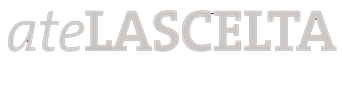Hai bisogno di fare la scansione di un documento molto importante ma non hai uno scanner o una stampante multifunzione e non sai come risolvere velocemente il problema? La soluzione sta nel tuo smartphone e nelle app per scannerizzare documenti, che ti permettono di acquisire qualsiasi tipo di immagine e avere un risultato ottimale della scansione.
Queste applicazioni sfruttano la fotocamera del dispositivo in suo per ottenere i documenti tramite foto in modo pratico e veloce, non occorre avere particolare capacità tecniche, chiunque può usare un’applicazione per scannerizzare documenti senza bisogno di configurazioni particolari.
Di seguito scopriamo quali sono le migliori app per scansionare i tuoi documenti in pochi e veloci passaggi direttamente con il tuo smartphone o tablet.
Office Lens
Office Lens è un app per scannerizza documenti ideata da Microsoft, inizialmente era pensata solo per Windows Phone, poi distribuita anche sugli store Android e iOS.
Ottima soluzione per scansionare i documenti di testo ma anche le scritte sulle lavagne e le foto, tutti i file ottenuti possono essere convertiti in PDF, Word o Per Point.
Il funzionamento è molto semplice: dopo averla installata sarà necessario solo scegliere la tipologia di elemento da inquadrare effettuando uno swipe verso destra o sinistra e scegliendo tra il biglietto da visita, la foto, il documento o la lavagna.
Inquadra ciò che vuoi scansionare e poi fai un tap sul bottone rosso centrale, l’immagine verrà elaborata, sarà possibile utilizzare tutti gli strumenti messi a disposizione per apportare modifiche e correzioni e poi salvare il risultato. Dovrai scegliere in quale app Microsoft desideri importare la scansione oppure, scegliere il formato PDF.
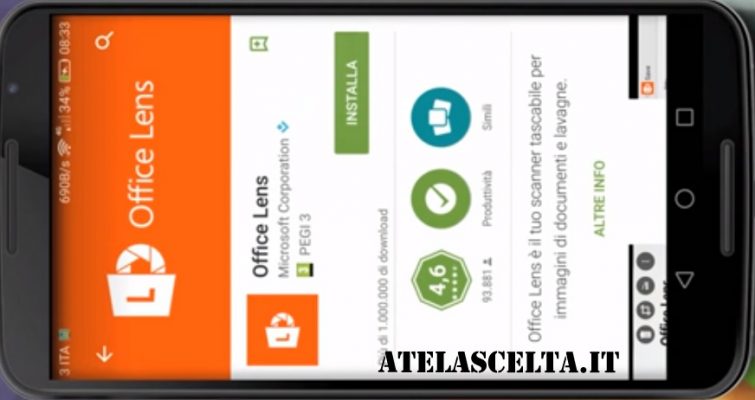
ScanBot
ScanBot è una delle migliori app per scannerizzare documenti disponibile per sistemi Android e iOS, permette di acquisire e digitalizzare documenti a calori, in bianco e nero o in grigio, utilizzando la fotocamera del dispositivo in uso.
È disponibile nella versione base, totalmente gratuita, che non presenta limiti di tempo, e tre a pagamento che offrono tante funzionalità aggiuntive come la possibilità di utilizzare la tecnologia OCR per la creazione di PDF modificabili o il caricamento automatico delle scansioni sui servizi di cloud storage.
Utilizzare questa app è molto semplice: inquadra il documento da scannerizzare con la fotocamera e segui le indicazioni che appaiono sullo schermo, dopo aver acquisito l’immagine, puoi decidere se salvarla a colori, in bianco e nero o nella scala di grigi. Puoi anche usare filtri, modificare la scansione tagliandola o ruotandola.
CamSscanner
Grazie alla sua interfaccia intuitiva, scannerizzare i documenti è semplicissimo, inoltre è presente la funzione di scansione rapida che permette di scannerizzare in batch mode e acquisire i documenti velocemente.
Inquadra il documento da scansionare e fai un tap sul bottone della macchina fotografica che è in basso, indica la tipologia di documento da acquisire tra Carta d’identità, Singolo o Blocco, effettuando uno swipe verso destra o sinistra e poi scatta una foto.
Dopo aver acquisito la foto del documento, puoi usufruire di tutti gli strumenti messi a disposizione dall’applicazione per effettuare modifiche e ottimizzare il risultato, successivamente conferma tutti i cambiamenti apportati e decidi se stampare il documento, inviarlo tramite mail o fax, salvarlo in PDF o utilizzare una delle tante opzioni che vedi disponibili.
Google FotoScan
Google FotoScan è la soluzione gratuita fornita da Google e disponibile per Android e iOS che permette di scansionare foto e documento e salvarli sul dispositivo in uso o su Google Foto, il servizio di cloud storage dell’azienda di Mountainview.
Dopo aver lanciato l’applicazione dovrai fare un tap sul pulsante circolare bianco che si trova in basso centralmente e spostare il cerchio che appare sullo schermo sui quattro puntini agli angoli della foto per effettuare la scannerizzazione.
A questo punto puoi fare un tap sulla miniatura dello scatto apparsa in basso a destra e scegliere se modificare l’immagine ottenuta effettuando alcune regolazioni, oppure procedere direttamente.
Prima di passare all’acquisizione dell’immagine, puoi decidere se rimuovere i riflessi, disattivare o riattivare il flash e molto altro ancora.
Se desideri provare altre applicazioni per scannerizzare i documenti ti suggeriamo anche: TinyScanner, Genius Scan, My Scans e Quick PDF Scanner.